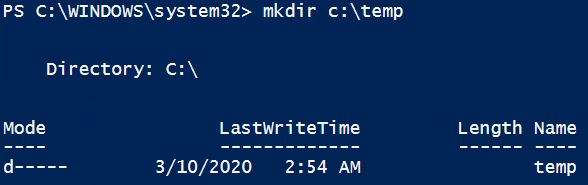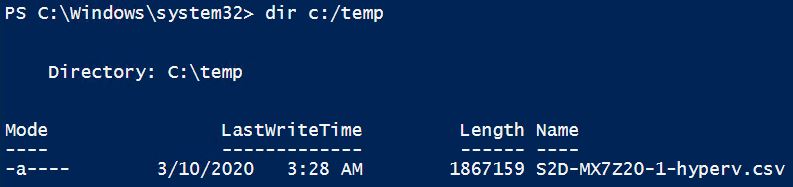Как собрать журналы Hyper-V с хоста Nutanix Hyper-V с помощью команд PowerShell
Как собрать журналы Hyper-V с хоста Nutanix Hyper-V с помощью команд PowerShell
Как собрать журналы Hyper-V с хоста Nutanix Hyper-V с помощью команд PowerShell
Описание
В этой статье описывается процедура, используемая для сбора журналов гипервизора с хостов Hyper-V с помощью команд PowerShell.
Применимые системы
ThinkAgile HX
Процедуры
- Войдите на хост гипервизора, на котором находятся виртуальные машины, в которых возникли проблемы.
- Откройте Windows PowerShell и выберите «Запуск от имени администратора» .
- Командлет Get-WinEvent используется для получения журналов с локального или удаленного сервера. Серверы Windows имеют сотни журналов, поэтому вам следует собирать только те, которые вам нужны. Например, вывод команды Get-Winevent -Listlog * будет обширным.
В сокращенном примере вывода, показанном ниже, имеется около 19 журналов Hyper-V.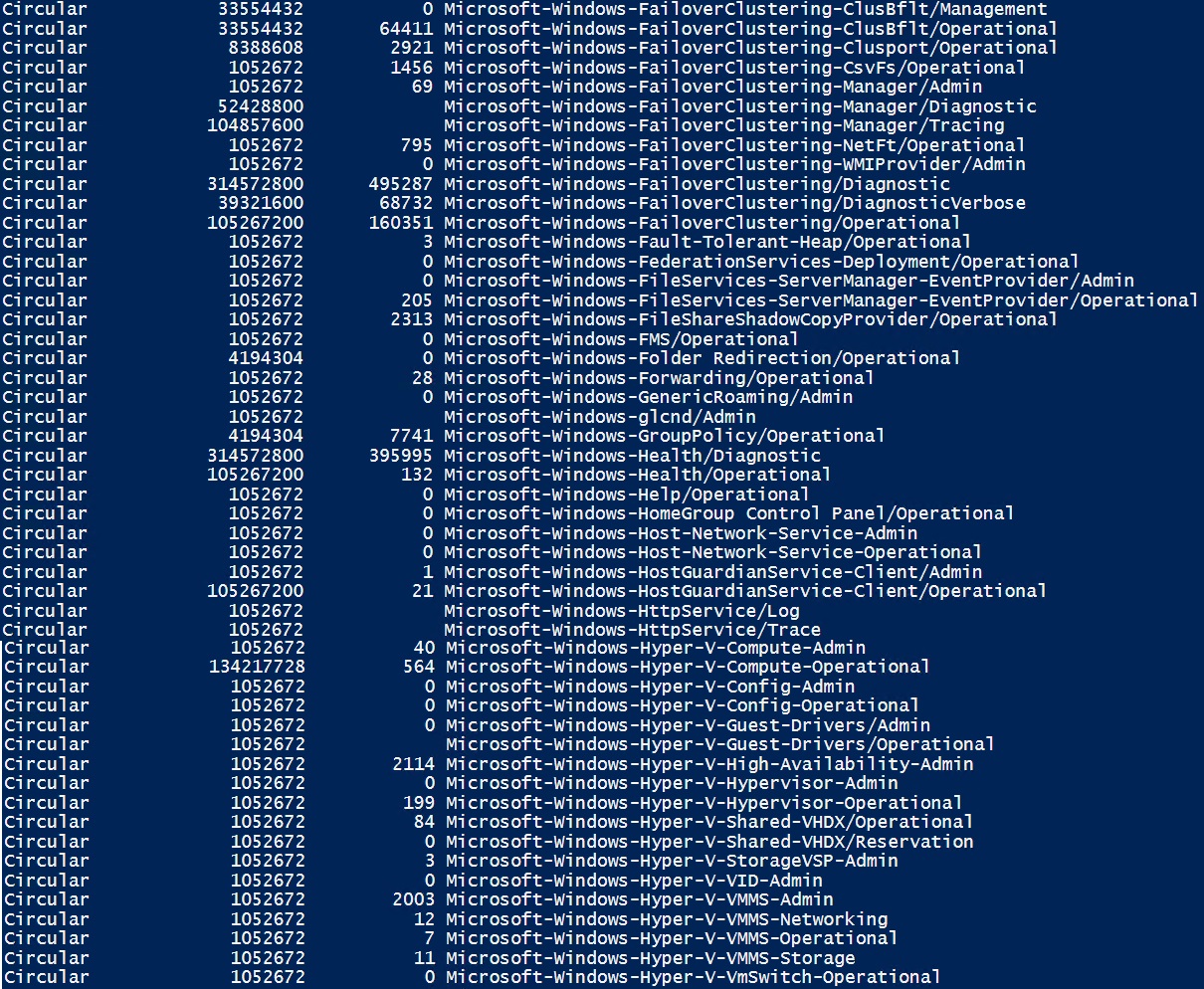
Следующие шаги представляют примеры команд, используемых для сбора журналов и сохранения выходных данных в формате CSV. - Следуйте процедуре, изложенной ниже, чтобы записать только журналы Hyper-V и сохранить выходной пакет в выбранном вами каталоге.
- Создайте временный каталог с помощью команды mkdir c:\temp .
Примечание . Если выходной каталог не существует, остальные шаги завершатся неудачно. - Запустите следующий сценарий PowerShell, чтобы собрать журналы Hyper-V* и журналы SMBClient*, и поместите выходные данные в папку c:\temp, в имени файла которой указано имя компьютера.
Get-WinEvent @{logname = "Microsoft- Windows -Hyper-V*","Microsft- Windows -SMBClient*" } -ErrorAction Игнорировать | выберите TimeCreated , LogNAme , Id , LevelDisplayName , ProviderName , Message , MachineName , UserId | Export-Csv -Path "c:\temp\ $env:имя_компьютера -hyperv.csv" -NoTypeInformation - Запустите команду dir c:\temp , чтобы отобразить вновь созданный файл CSV.
- Запустите следующий сценарий, чтобы собрать журналы приложений и системы в единый журнал и отсортировать все события по времени создания.
Get-WinEvent @{logname= 'application','system' } -ErrorAction Ignore | выберите TimeCreated , LogNAme , Id , LevelDisplayName , ProviderName , Message , MachineName , UserId | Export-Csv -Path "c:\temp\ $env:имя_компьютера -applicationsystem.csv" -NoTypeInformation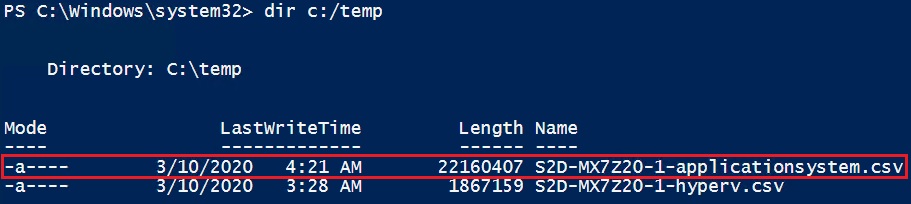
- Создайте временный каталог с помощью команды mkdir c:\temp .
- Если вы хотите собрать журналы за определенную дату или журналы, относящиеся только к предупреждениям и ошибкам, объедините различные параметры с командой Get-WinEvent , чтобы отфильтровать выходные данные.
- Чтобы собрать все журналы Hyper-V за вчерашний день, запустите следующий сценарий:
Get-WinEvent -FilterHashTable @{LogName = "Microsoft- Windows -Hyper-V*" ; StartTime = ( Get-Date ) . ДобавитьДни( -1 )}
- Чтобы собрать только вчерашние предупреждения, запустите следующий скрипт:
Get-WinEvent -FilterHashTable @{LogName = "Microsoft- Windows -Hyper-V*" ; StartTime = ( Get-Date ) . ДобавитьДни( -1 ) ; Уровень = 3 } - Чтобы собрать только вчерашние сообщения об ошибках, запустите следующий сценарий:
Get-WinEvent -FilterHashTable @{LogName = "Microsoft- Windows -Hyper-V*" ; StartTime = ( Get-Date ) . ДобавитьДни( -1 ) ; Уровень = 2 } - Чтобы собрать журналы Hyper-V и вывести их в папку, запустите следующий сценарий:
Get-WinEvent -FilterHashTable @{LogName = "Microsoft- Windows -Hyper-V*" ; StartTime = ( Get-Date ) . AddDays( -1 )} -ErrorAction Игнорировать | Export-Csv -Path "c:\temp\ $env:имя_компьютера -hyperv.csv" -NoTypeInformation
- Чтобы собрать все журналы Hyper-V за вчерашний день, запустите следующий сценарий:
- Сожмите файлы журнала и отправьте весь журнал в службу поддержки Lenovo с помощью инструмента загрузки Lenovo .
Дополнительная информация
Связанная статья
- Как загрузить файл в службу поддержки Lenovo Data Center
- Как запустить проверку работоспособности NCC и собрать результаты с помощью Nutanix Prism
- Как запустить проверку работоспособности NCC и собрать выходные данные с помощью интерфейса командной строки Nutanix CVM
- Как собирать журналы гипервизора с помощью SSH для подключения к виртуальной машине контроллера в системах ThinkAgile HX
- Как собрать журналы диагностики кластера с хоста Hyper-V в ThinkAgile MX